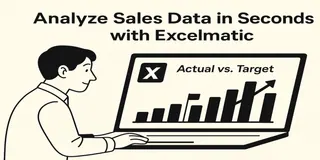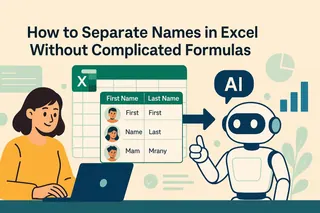如果你负责管理跨部门(如销售、信息技术、HR、财务)的绩效,你可能会依靠 KPI 来衡量重要事项。
但 Excel 并不总是那么容易使用。构建绩效仪表盘需要用到像 IF、MATCH、VLOOKUP 这样的公式,而且通常还需要数据透视表。当你时间紧迫时,这就成了问题。
在这篇文章中,我将展示如何通过三个问题,使用匡优 Excel(一个能让你像人类一样查询表格的工具)追踪多个部门的 KPI 达成率。
场景:部门 KPI 追踪器
以下是我们使用的绩效追踪表示例:
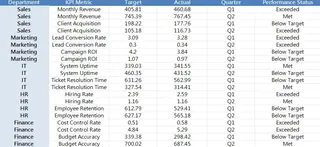
匡优 Excel 实战:三个提示,全面洞察
1️⃣ 计算 KPI 达成率
提示: 请计算每个部门和指标的 KPI 达成率。
💡 结果: 匡优 Excel 会添加一个新列:
现在你知道每个部门的表现 比目标高或低多少。这比单纯的“达成”或“未达成”要清晰得多。
2️⃣ 可视化每个 KPI 的目标与实际值
提示: 请创建一个条形图,显示每个 KPI 指标的目标与实际值。
💡 结果: 一个清晰的并排图表显示:
- 月收入(目标:10 万,实际:10.5 万)
- 潜在客户转化率(目标:0.25,实际:0.22)
- 工单解决时间(目标:48 小时,实际:52 小时)
这有助于你立即发现表现过高或不足的情况。
3️⃣ 季度绩效分布
提示: 请按季度对结果进行分组,并显示绩效分布(达成、超过、未达成)。
💡 结果:
这能告诉你每个季度的趋势。例如,第二季度有更多 KPI 被超过,而第一季度有更多未达成的情况。
这些结果告诉你什么
- 哪些部门始终超过 KPI
- 哪些指标表现不佳,可能需要审查
- 团队绩效逐季的趋势
- 下次绩效评估时应关注的重点
所有这些都无需创建数据透视表、辅助列或复杂的公式。
总结
跨部门 KPI 追踪不必是一项手动的繁琐任务,使用匡优 Excel,你只需提出问题,就能立即获得结果,帮助你清晰自信地监控绩效。
想在你自己的绩效表上试用吗?立即试用匡优 Excel >>